Bei der Installation einer Software unter Linux wird eine Meldung wie „W:Einige Indexdateien konnten nicht heruntergeladen werden“ angezeigt. Aber warum passiert es? Es stellt sich heraus, dass einer der Ubuntu-Spiegelserver ausgefallen ist. Selbst wenn Sie die Repository-Listen aktualisieren oder neu starten, wird derselbe Fehler möglicherweise erneut angezeigt. Besorgt? Nun, sei es nicht. Die Rückkehr zum ursprünglichen Ubuntu Mirror ist eine einfache Lösung dafür. Sie können auch den nächstgelegenen Spiegel auswählen, um Dinge auszuräumen. Wenn alle Chancen versagen, versuchen Sie jetzt, den Inhalt der Quellenliste von einem funktionierenden System zu kopieren. Lassen Sie uns nun genauer untersuchen, wie Sie das verdammte Ding reparieren können.
W:Einige Indexdateien konnten nicht heruntergeladen werden:Lassen Sie es uns beheben
Sobald Sie die Vor- und Nachteile von Ubuntu kennen, ist es einfach, eine Lösung für das Fehlschlagen des Downloads von Indexdateien zu finden. Im Allgemeinen löst sich das Problem nach einigen Stunden von selbst. Aber den richtigen Zeitpunkt zu kennen, an dem sich die Dinge ändern werden, ist schwierig.
Sie können stattdessen versuchen, den Spiegel zu wechseln. Versuchen Sie jedoch zunächst, Ihr System mit „$ sudo apt update“ zu aktualisieren ” Wenn sich Ihr Problem nicht von selbst behebt, wird eine Fehlermeldung wie
W: Failed to fetch http://in.archive.ubuntu.com/ubuntu/dists/focal-security/InRelease Unable to connect to in.archive.ubuntu.com:http: W: Some index files failed to download. They have been ignored, or old ones used instead.
Gehen Sie nun die folgenden Methoden durch, um die besten Lösungen zu finden. Versuchen Sie, nichts zu überstürzen. Fahren Sie mit der Methode nur fort, wenn die vorherige nicht funktioniert.
Methode 1:Versuchen Sie, Ihr System zu aktualisieren
Zuerst müssen Sie Ihre Linux-Distribution aktualisieren, da die Aktualisierung dafür sorgt, dass die Dinge ordnungsgemäß funktionieren. Verwenden Sie nun den Befehl
sudo apt update

Methode 2:Zurück zum Standard-Mirror
- -Nachdem Sie Ihr System aktualisiert haben und kein Glück haben, versuchen Sie, zum Standardspiegel zurückzukehren. Manchmal ändern Ubuntu-Server ihren Spiegel, ohne dass Sie es überhaupt bemerken. Sie müssen eine neue Quellenliste aus dem Pfad „sources.list“ erstellen, um sie zu lösen. Verwenden Sie den folgenden Befehl und überprüfen Sie.
cat /usr/share/doc/apt/examples/sources.list
Eingabe:
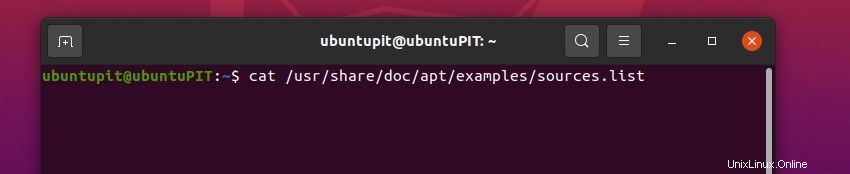
Ausgabe:
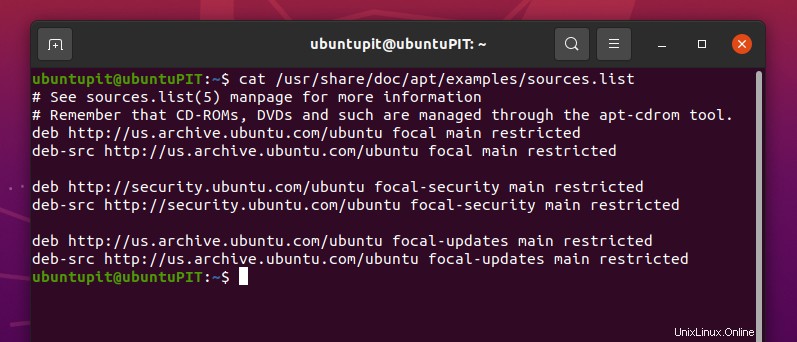
Erstellen Sie eine Kopie der Quellenliste, falls etwas schief geht. Kopieren Sie die folgenden Befehle und starten Sie den Vorgang.
sudo mv /etc/apt/sources.list{,.backup}
sudo mv /etc/apt/sources.list.d{,.backup}
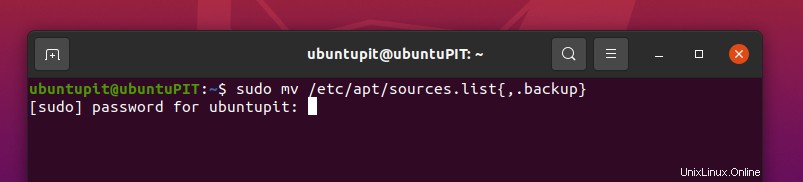

Wir sollen eine neue Quelle aus einer Musterliste erstellen. Um die Probenliste zu finden, geben Sie den Code ein,
sudo mkdir /etc/apt/sources.list.d sudo cp /usr/share/doc/apt/examples/sources.list /etc/apt/sources.list
Möglicherweise müssen Sie die Repositories von Zeit zu Zeit mit „sudo apt update“ aktualisieren " Befehl. Jetzt kommt der lustige Teil. Es gibt drei Arten von Repositories. Sie müssen sie einzeln aktivieren, um ein funktionierendes Ergebnis zu erhalten. Um sie zu aktivieren, verwenden Sie die folgenden Codes.
- Für eingeschränkt:
sudo add-apt-repository restricted
- Für Universal:
sudo add-apt-repository universe
- Schließlich für Multiversum:
sudo add-apt-repository multiverse
Hinweis: Universelle Repositories sind Open Source. Eingeschränkte sind normalerweise proprietäre Treiber für Ihr laufendes Gerät. Und Multiversum ist urheberrechtlich geschützt.
Überprüfen Sie alle aktivierten Repositories mit dem Befehl,
grep ^deb /etc/apt/sources.list
Methode 3:Ersetzen Sie den Spiegel durch einen funktionierenden in Ihrer Nähe
Wenn die Rückkehr zum Hauptspiegel nicht funktioniert, was sollten Sie tun? Das Wechseln des Spiegels zu einem funktionierenden ist die beste Option. Es stellt sich heraus, dass der Wechsel von der Standardeinstellung zu einer in der Nähe Ihres Standorts Ihre Spiegelungsgeschwindigkeit erhöht und Fehler beseitigt.
Sie müssen den Ländercode für Ihren Wohnort oder einen Ort in der Nähe angeben.
Eine Person aus den USA muss „deb http://us.archive.ubuntu.com/ubuntu focus main limited“ verwenden.
Hier ist die US der Ländercode. Wenn Sie jetzt aus Kanada oder Indien kommen, verwenden Sie einfach „ca“ und „in“ und ersetzen Sie das „us“ aus dem Code.
Beispiel
deb http://us.archive.ubuntu.com/ubuntu focal main restricted
Befolgen Sie die nachstehenden Schritte, um Ihren Spiegel in einen funktionierenden umzuwandeln
Der Spiegelwechsel ist kinderleicht. Sie müssen nur zu einer Archivspiegel-Website gehen und Ihren nächstgelegenen Standort eingeben. Folgen Sie den unteren Schritten.
- Gehen Sie durch https://launchpad.net/ubuntu/+archivemirrors und suchen Sie den nächstgelegenen Server für Sie.
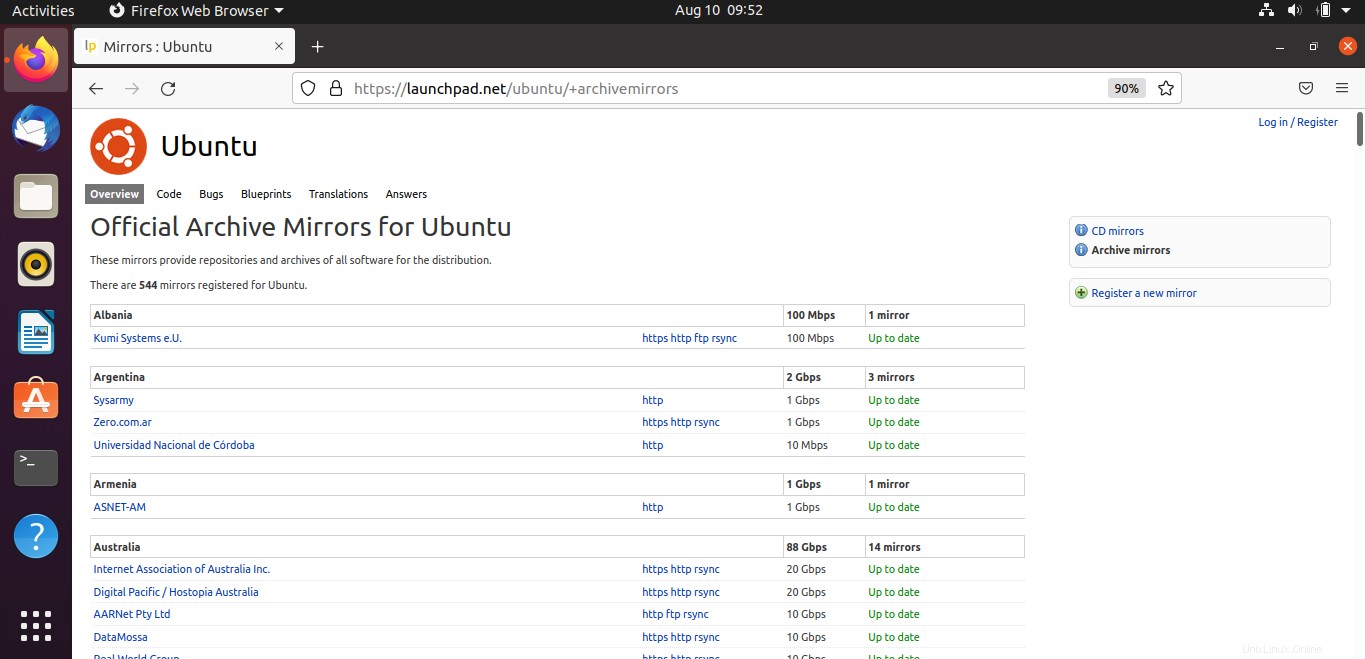
- Finden Sie Ihr Land oder ein Land in Ihrer Nähe.
Wir haben Bangladesch als Beispiel genommen. 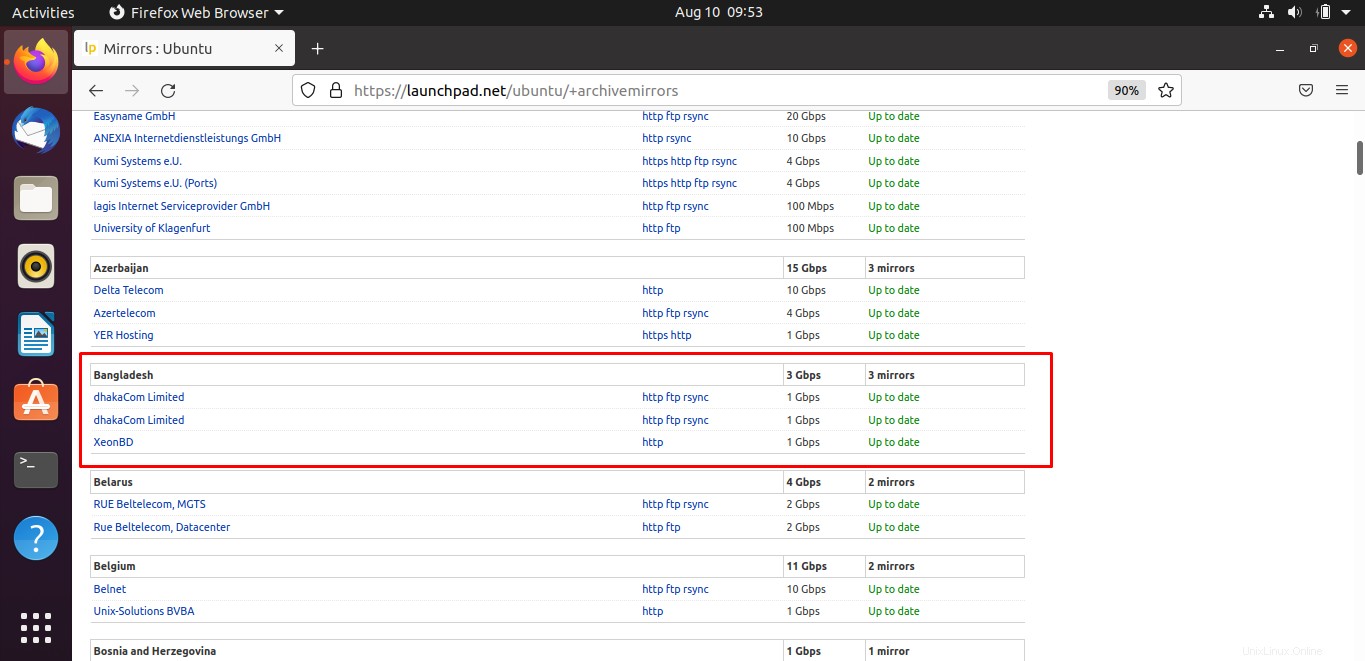
- Klicken Sie auf den Link und Sie werden zu einer anderen Website weitergeleitet.
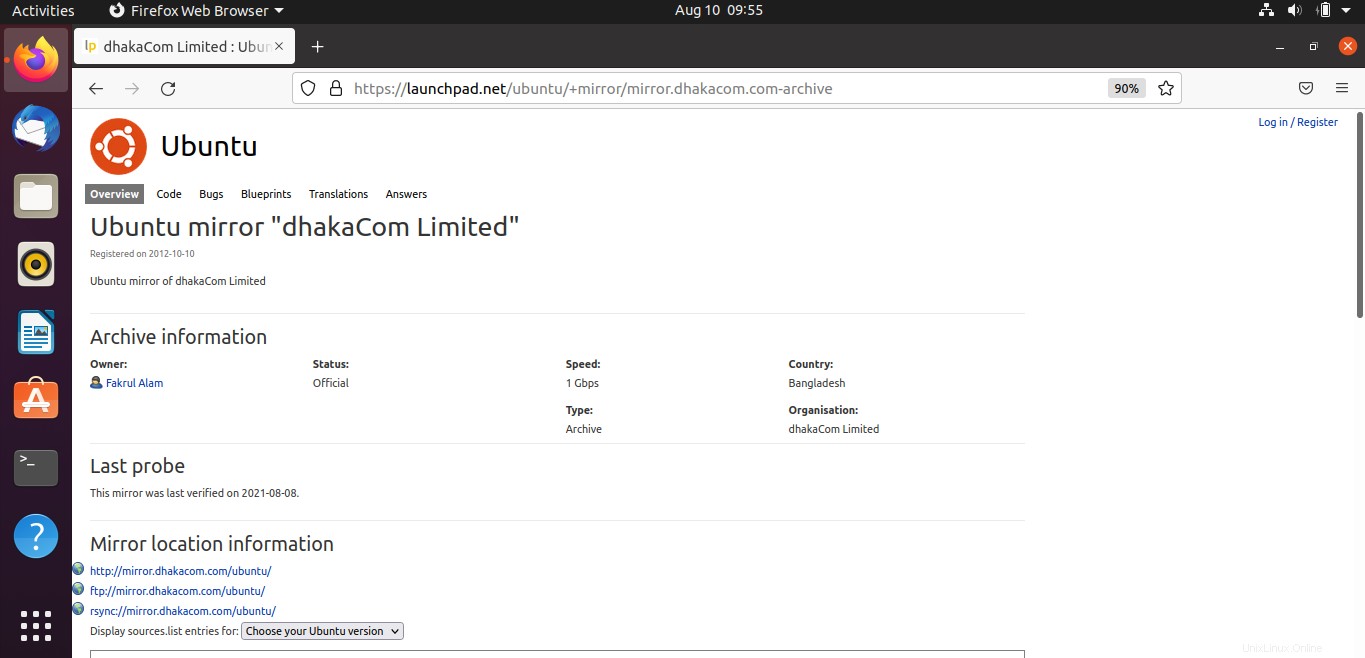
- Kopieren Sie nun die Codes und fügen Sie sie der „/etc/apt/sources.list“ hinzu.
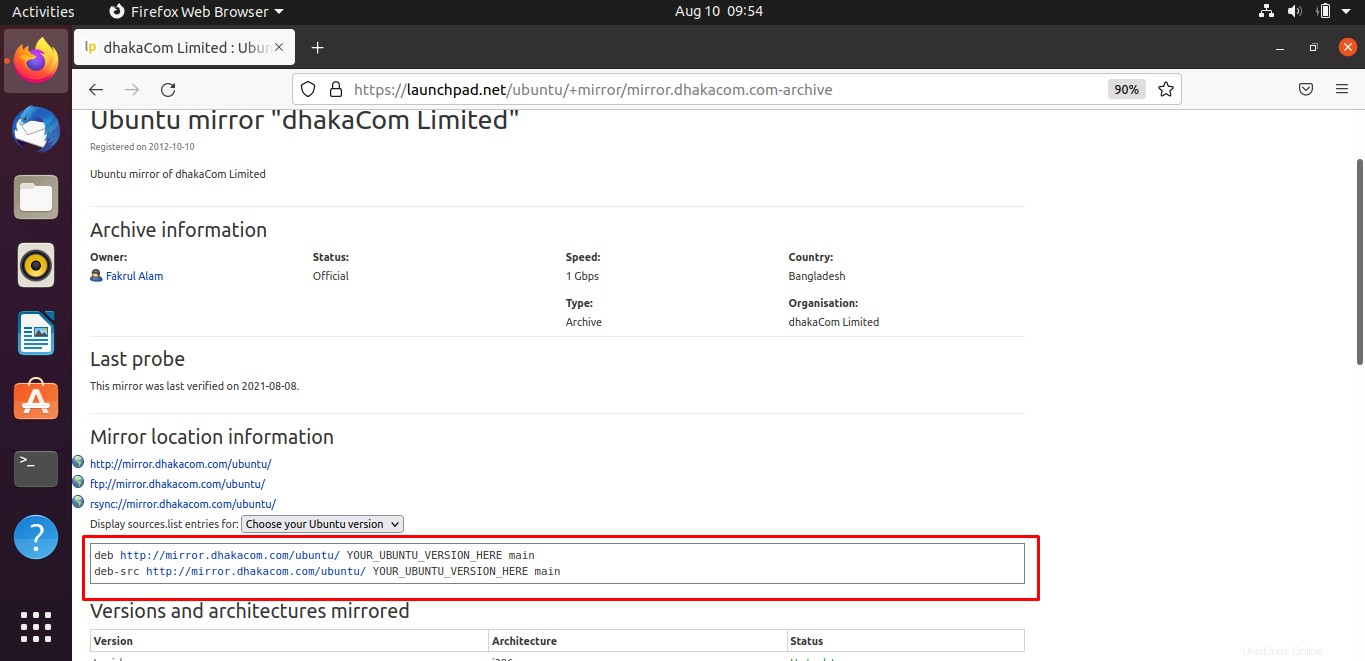
Aktualisieren Sie abschließend mit
sudo apt update
Und wallah, du bist fertig.
Methode 4:Suchen Sie nach einem funktionsfähigen Spiegel
Es sieht so aus, als ob das Spiegel-Repository in Ihrer Nähe ebenfalls ausgefallen ist. Aber keine Sorge. Ändern Sie einfach die Codes in einen funktionierenden.
Probieren Sie einen beliebigen Link aus der Liste aus, der Ihnen gefällt. Gehen Sie zu https://launchpad.net/ubuntu/+archivemirrors.
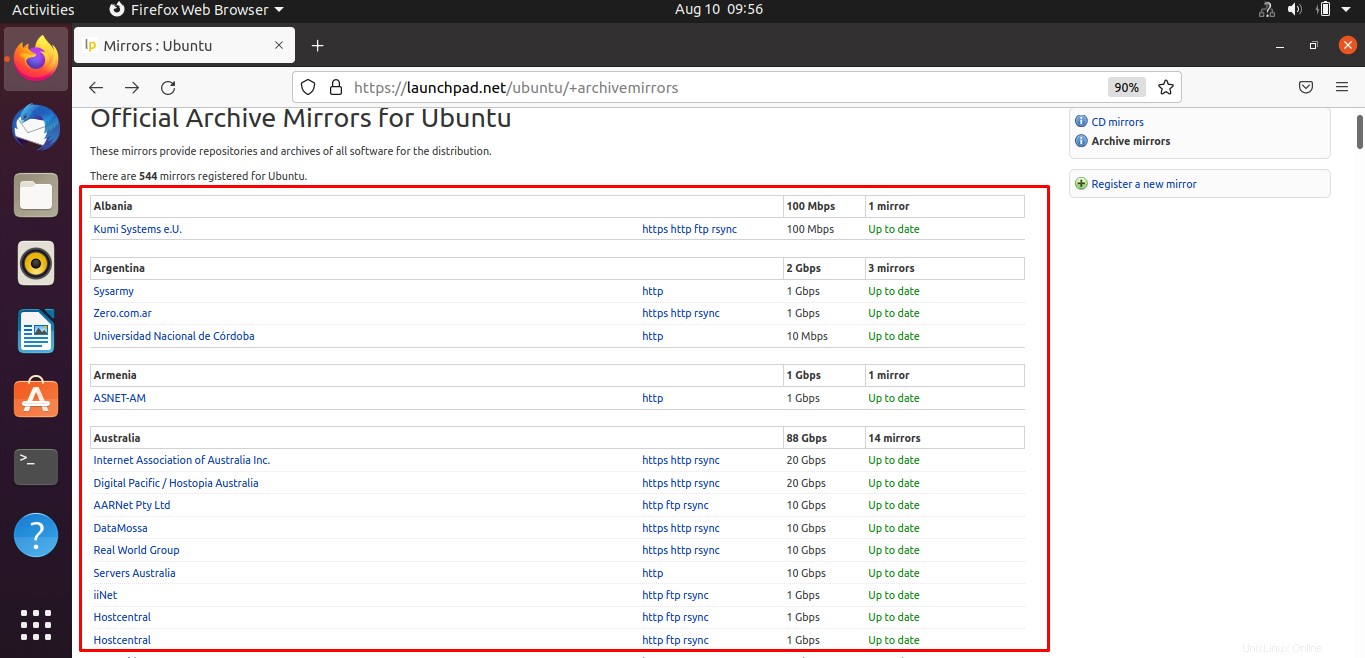
Kopieren Sie den unten gezeigten Code und fügen Sie sie dem Repository hinzu.
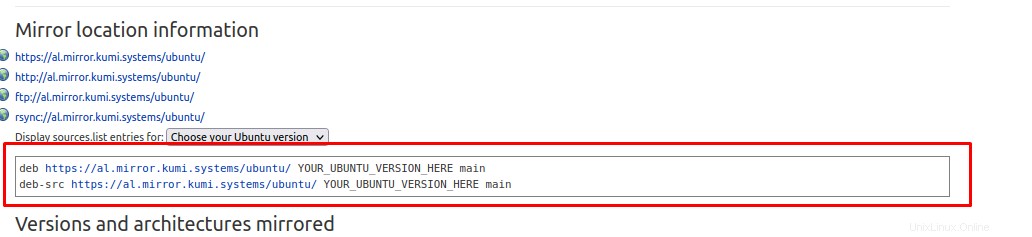
Hinweis: Dieser Schritt wirkt im Allgemeinen Wunder. Wenn dies zufällig nicht der Fall ist, versuchen Sie es mit einem neuen Land.
Methode 5:Kopieren Sie die Mirror-Quellliste aus einer funktionierenden Desktop-Umgebung
Wenn Sie immer noch lesen, hat keine der oben genannten Methoden für Sie funktioniert. Die einzige Möglichkeit, Ihren Ubuntu Linux-Desktop zu reparieren, besteht darin, die Repository-Spiegelquellen von einem anderen funktionierenden zu kopieren.
- Verwenden Sie den folgenden Code für das Terminal eines funktionierenden PCs.
cat /usr/share/doc/apt/examples/sources.list
- Kopieren Sie den Inhalt aus der Liste über einen einfachen Texteditor.
- Fügen Sie nun die Codes in die source.list Ihres Desktops ein und wallah. Du bist fertig.
- Beenden Sie alles mit einem einfachen Update-Sudo-Befehl.
So fügen Sie der souces.list einen neuen Leitungscode hinzu Datei
Der einfachste Weg, den Repository-Spiegel zu souces.list hinzuzufügen, ist der GUI-Texteditor.
- Verwenden Sie zuerst den Code
echo “new line of text” | sudo tee -a /etc/apt/sources.list
- Fügen Sie jetzt den folgenden Code ein.
sudo gedit /etc/apt/sources.list
- Kopieren Sie die Zeilencodes, zum Beispiel
deb http://mirror.dhakacom.com/ubuntu/ YOUR_UBUNTU_VERSION_HERE main deb-src http://mirror.dhakacom.com/ubuntu/ YOUR_UBUNTU_VERSION_HERE main
- Speichern und beenden Sie die sources.list.
EndNote
Der Fehler „W:Einige Indexdateien konnten nicht heruntergeladen werden“ tritt so selten auf, dass es schwierig ist, eine geeignete Lösung zu finden. Glücklicherweise haben wir alles behandelt, was Sie zur Lösung des Problems wissen müssen. In einigen Fällen sind die Distributionscodes verdammt kaputt und Sie müssen die Distribution erneut installieren. Dieses Szenario wird jedoch wahrscheinlich nicht in absehbarer Zeit eintreten. Eine einfache Bearbeitung der sources.list reicht für alle aus.